Na liście sprawozdań, w oknie "Lista sprawozdań" możemy dokonywać następujących operacji:
1. Przeglądać sprawozdania - ikoną Przeglądanie ![]() otwieramy okno "Dane sprawozdania".
otwieramy okno "Dane sprawozdania".
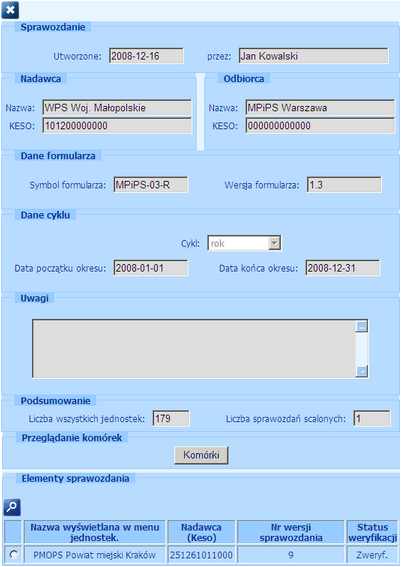
W oknie "Dane sprawozdania" w sekcji Elementy sprawozdania za pomocą ikony Przeglądanie możemy przeglądać zaznaczone sprawozdanie, które jest scalane.
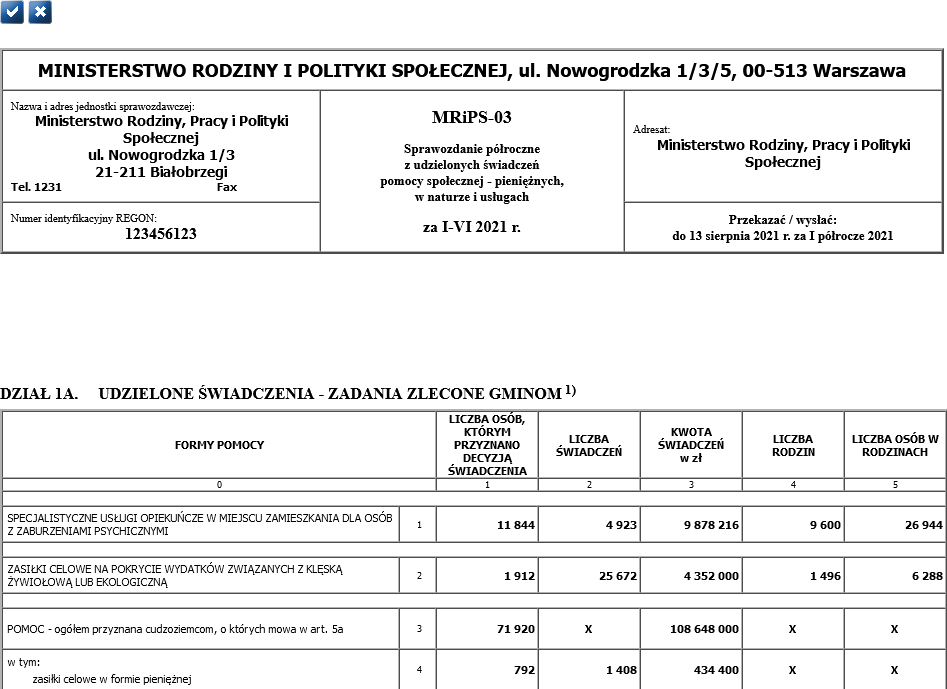
Przyciskiem Komórki otwieramy okno przeglądania komórek sprawozdania scalonego.
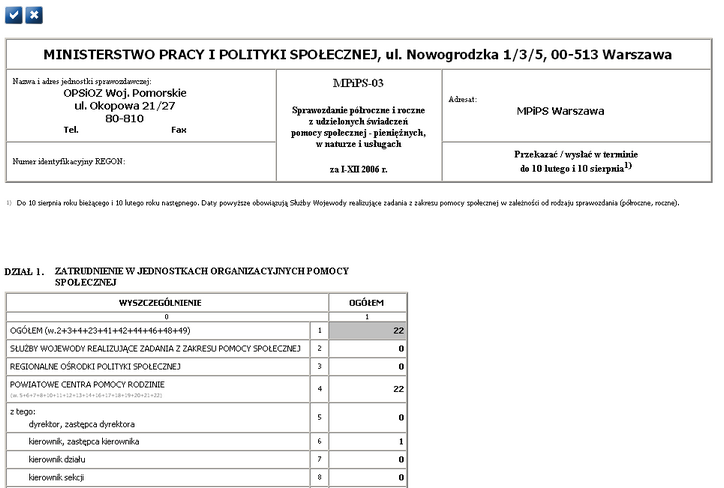
2. Modyfikować sprawozdania - ikoną Edycja ![]() otwieramy okno "Dane sprawozdania", w którym możemy modyfikować komórki sprawozdania.
otwieramy okno "Dane sprawozdania", w którym możemy modyfikować komórki sprawozdania.
Uwaga! Modyfikacja sprawozdań jest możliwa dla sprawozdań własnych lub jednostek podległych, jeżli sprawozdanie zostało utworzone przez jednostkę, z której jest użytkownik.
3. Usuwać sprawozdanie - ikoną Usuń ![]() usuwamy sprawozdanie z listy (przed usunięciem sprawozdania pojawi się komunikat ostrzegający).
usuwamy sprawozdanie z listy (przed usunięciem sprawozdania pojawi się komunikat ostrzegający).

Uwaga! Można usunąć tylko sprawozdanie o statusie "nieprzekazane".
4. Dodawać sprawozdanie - ikoną Dodaj ![]() .
.
Uwaga! Dodawanie sprawozdań jest możliwe z jednostki własnej lub jednostek podległych.
Użytkownik ma możliwość ręcznego wprowadzenia sprawozdania. W tym celu w oknie "Lista sprawozdań" wybieramy ikonę Dodaj, otworzy się okno "Dane sprawozdania".
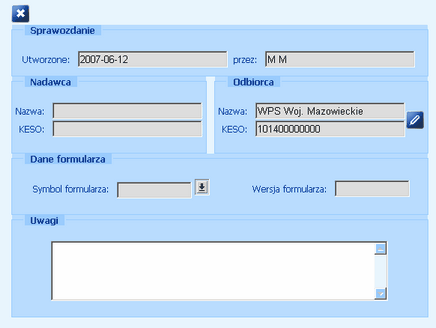
W uruchomionym oknie uzupełniamy kolejno pola:
| • | Symbol formularza; |
| • | Cykl - okres, za jaki jest wykonane sprawozdanie (Sprawozdanie można wprowadzić ręcznie najwcześniej w ostatnim dniu okresu sprawozdawczego, którego ono dotyczy); |
| • | Nadawca - ośrodek, z którego sprawozdanie wprowadzamy (wskazanie nadawcy jest możliwe dopiero po określeniu symbolu i cyklu formularza). |
Po wprowadzeniu danych przyciskiem Komórki otwieramy okno edycji danych, w którym możemy rozpocząć wprowadzanie danych:
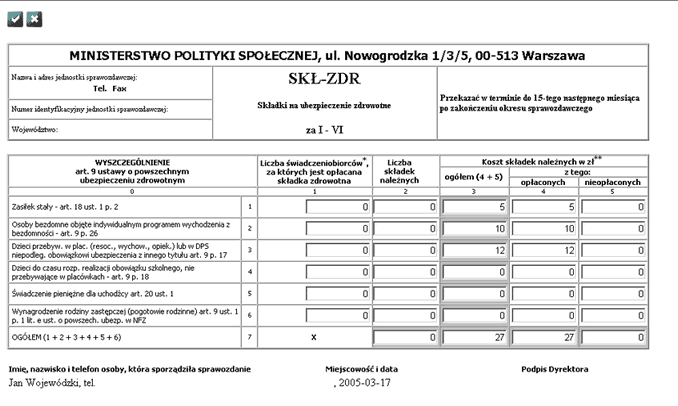
Bezpośrednio po wejściu do formularza komórki będą wypełnione zerami i należy modyfikować te, które zgodnie z dostarczonym papierowym dokumentem powinny zawierać inne wartości.
W oknie edycji sprawozdania komórki sumujące są zaznaczone na szaro. Aplikacja nie sumuje wartości automatycznie, sprawdza natomiast czy wpisane przez użytkownika dane są poprawne, w przypadku błędnych danych komórka zmieni kolor na czerwony.
Wprowadzone dane zatwierdzamy ikoną Akceptuj. Dodane sprawozdanie pojawi się na liście sprawozdań i będzie mieć status "nieprzekazane".
Uwaga! W oknie typu lista możemy skorzystać z selekcji oraz sortowania, które umożliwi nam szybkie wyszukanie interesujących danych. Możemy również wydrukować raport z tej listy. Szczegółowy opis zawarty jest w rozdziałach Zastosowanie selekcji na listach oraz Wydruki.